JAR - Guide. Fladevejledning. RSD vejledning. Version 1.002
|
|
|
- Torben Andersen
- 7 år siden
- Visninger:
Transkript
1
2
3 Indholdsfortegnelse Indledning... 3 Generelt... 4 Opsætningsmuligheder i GIS... 4 Baggrundskort... 4 Temastyring... 4 Fladetyper... 4 Beskrivelse af GIS-ikoner... 6 Zoom ind... 6 Zoom ud... 6 Nyt centrum... 6 Vis aktiv lokalitet... 6 Information om udpeget flade... 6 Placer ny flade... 6 Opret hul i flade... 7 Opret flade på hul... 7 Skift flade status... 7 Placer tyngdepunktet... 8 Kopier fra baggrundskort... 9 Beskær med flade fra baggrundskort Kopier flade eller målsætning Flyt flade eller målsætning Slet flade eller målsætning Dan buffer flade Del flader Saml flader Indsæt nyt punkt Flyt punkt Flyt punkter i hul Slet punkt Tegn ny målsætning Undo
4 Indledning JAR - Guide Dette er den anden udgave af en i, hvordan du nemmest benytter de enkelte ikoner i GIS. Du kan finde vores drifts-jar og uddannelses-jar på vores JAR-hjemmeside samt diverse vejledning, ofte stillede spørgsmål m.m. 3
5 Generelt Hvis du konstatere flader/kort, der ser mærkelige ud, så må du ikke godkende lokaliteten kontakt line pr. mail eller telefon!! Opsætningsmuligheder i GIS (gælder når du opretter nye sagstrin og GIS-søgning) Du skal være opmærksom på, at hver gang du forlader GIS-søgningen, så glemmer systemet din opsætning. Du har flere muligheder for at vælge baggrundskort, temaer og JAR-flader, når du er inde på GIS-delen. Her er nogle eksempler på, hvad du kan vælge imellem: Baggrundskort Top10DK Luftfoto transparent KMS-kort Temastyring OSD (områder med særlig drikkevandsinteresse) I/OFV (Indvinding offentlig vandværk) Luftfoto ligger under VMS (ikke transparent) KMS Jordforureningskort KMS-data fra de gamle amter. Fladetyper Statusflader her kan du tænde og slukke for de enkelte fladestatus er. Nuanceringsfladerne ligger også her!!! Andre sagsforløb: f.eks. boligundersøgelse, boligerklæringer, VTO. Tekniskeflader: f.eks. projekter, undersøgelser, afværgeforanstaltninger. Ukendt: f.eks. V2-nuanceringer (benyt i stedet for nuanceringer under statusfladerne). På nogle af temaerne/baggrundskortene ligger der metadata, for at se metadataene skal du klikke på teksten på den du vælger. Vis temastyring ligger i venstreside af kortet Vis signaturforklaring - ligger i højre side af kortet 4
6 Læg mærke til at du løbende kan se, hvad du skal gøre ved at kigge nederst i venstrehjørne. 5
7 Beskrivelse af GIS-ikoner Element Definition Zoom ind For at ændre størrelsen på zoom ind-vinduet kan du gøre følgende: Scroll op og ned med mus Hold højre knap nede på mousetrapper scroll frem og tilbage eller scroll vha. løbebåndet/scrollfunktionen page up/down på tastaturet Zoom ud Det er en fordel, hvis du har zoomet ind af flere omgange, da zoom ud zoomer ud til det sidste niveau, du har været. Nyt centrum Du kan flytte skærmbilledet et halvt skærmbillede. Det er JAR s hånd i GIS pt. driller den lidt, så det anbefales at zoome ind og ud i stedet for. Vis aktiv lokalitet Der zoomes ud og billedet centreres i forhold til de aktive flader der er. På den måde kan du let overskue alle dine aktive flader i et sagsforløb ved et enkelt klik. Det er den nemmeste og hurtigste måde at zoome ud på. Information om udpeget flade Klik på en aktiv flade og du får oplysninger om status for fladen, fladens areal og omkreds. Vi arbejder på, at der skal komme lidt mere sigende oplysninger med, f.eks. branche, adresse og meget andet. Placer ny flade Klik på og tegn fladen. - Afslut flade ved at trykke på Esc (på tastaturet). - Fortryde dit sidste punkt ved at højreklikke med musen. Bruges hvis du skal tegne frihåndstegning, f.eks. hvis en lille del af matriklen skal kortlægges eller du skal indtegne en aktivitet eller en fase. Du skal være opmærksom på, at det ikke er hensigtsmæssigt at benytte funktionen, hvis du er tæt ved skel benyt i stedet for, og. 6
8 Opret hul i flade Udgangspunktet er en hel flade, f.eks. hele matriklen. Klik på og tegn det hul du ønsker i den eksisterende flade. - Du kan fortryde dit sidste punkt ved at højreklikke med musen. - Afslut hullet ved at trykke på Esc (på tastaturet). - Du bliver spurgt om du vil oprette flade på hul. - JA: der oprettes en flade på hullet - NEJ: der oprettes ingen flade på hullet, det vil sige, at når du har afsluttet sagstrinnet, så er der et hul i fladen Hvis du svare nej til at oprette flade i hullet kan du altid oprette en flade ved at vælge status Hvis du er tæt ved skel benyt i stedet for. Opret flade på hul Hvis du har et hul, du gerne vil have lagt en flade ind på, så klik på hul du vil have oprettet en flade på. og klik derefter på det Skift flade status Fladetypen afhænger af, hvad du valgte i starten af sagstrinnet. Hvis du har valgt den forkerte fladestatus, så er du nødt til at annullere sagstrinnet og starte forfra. Klik på og klik på den flade du ønsker at skifte status på. Du bliver spurgt om du vil ændre status. Fladen skifter til den valgte statusfladefarve ved dette eksempel bliver den blå, da det er en V1-flade. Hvis du skal skifte på et hul, skal du være opmærksom, på om du rammer hullet eller fladen i hullet. Du kan skifte mellem hul/flade ved at klikke på højre musetaste. Du har først skiftet stasus på fladen, når er poppup op og du har svaret JA. Eksempel på statusændring på flade i hul 7
9 -fortsat Udgangspunkt vælger derefter og klikker på fladen i midten. Fladen bliver svag gul det betyder, at den har fanget hullet i stedet for fladen, derfor skal du højreklikke med musen en enkelt gang. Du fanger nu fladen, det kan du se ved at fladen i midten går fra gul til blålig venstreklik med musen og den popper up og spørger om du vil ændre status på fladen - klik JA og status er nu ændret på fladen i midten. Placer tyngdepunktet Det lille x i midten af den viste matrikel er tyngdepunktet for matriklen. Adressen på den matrikel, hvor tyngdepunktet ligger på bliver hovedadressen for lokaliteten. Læg mærke til, hvordan tyngdepunktet flytter sig, når der kommer flere matrikler på. Med kan du placerer et nyt tyngdepunkt, f.eks. der hvor det tidligere renseri har ligget. Klik på og klik på den matrikel, du ønsker skal være hovedmatrikel (tyngdepunktet placeres der, hvor du klikker). Den øverste matrikel er nu valgt til hovedmatrikel. 8
10 Kopier fra baggrundskort Klik på og efterfølgende den matrikel/kms-areal du ønsker kopieret. Husk at sætte offset til -0,1 før du kopiere matriklen, så skrumper JAR fladen 10 cm hele vejen rundt. Fordel når matrikelkortet løbende ændre sig Pt. kan du kun kopiere fra matrikelkortet og fra KMS-jordforureningskortet, det vil sige, du får en flade, der er identisk med matriklen eller det der er indberettet til KMS. Du finder KMS jordforureningskortet under Baggrundskort i temastyringen. De to lyseblå polygoner er det, der er indberettet til KMS. Hvis du vælger Kb og efterfølgende klikker i en af de lyseblå polygoner, så kopiere JAR det KMS-indberettede areal ind i stedet for matriklen HUSK ikke at have sat offset til -0,1 her. Hvis du i stedet for ønsker at kopiere matriklen, så klik udenfor de lyseblå polygoner og JAR kopiere matriklen. Du behpver ikke at have slået KMS-Jordforureningskortet til, den kopiere under alle omstændigheder KMS-arealet. Her er der Kb et en flade ind på den øverste af de lyseblå polygoner. 9
11 Beskær med flade fra baggrundskort Du kan beskære på baggrund af matrikelkortet og KMS-Jordforureningskortet. F.eks. du har en stor V2-flade, der dækker mange matrikler, og du vil gerne lade en matrikel midt i det hele udgå af kortlægningen. Vælg og marker derefter den matrikel, der skal skæres ud. Hvis du vælger matrikler midt i fladen, vil den spørge dig, om du vil Oprette flade JA/NEJ. Hvis du beskær i yderkanten af fladen, så skærer den fladen ud, som ved Del flade du skal efterfølgende huske at skifte status på fladen med.. og Pt. virker den ikke særlig godt, hvis matriklen ligger i yderkanten af fladen. DERFOR MÅ DEN IKKE ANVENDES i yderkanten af fladen KUN i midten!!! Kopier flade eller målsætning Der skal være aktive flader på lokaliteten du får aktive flader, når du f.eks. er i gang med at oprettet nye sagsforløb eller en ny lokalitet. Du kan kopiere de aktive flader med. Klik på og klik derefter med musen på den flade du ønsker kopieret og flyt den hen, hvor du ønsker den du skal være opmærksom på, at der ikke kan ligge to aktive flade ovenpå hinanden. Flyt flade eller målsætning Du har mulighed for at flytte, den flade du har tegnet ved at klikke på den flade du ønsker at flytte. og efterfølgende Når fladen er det ønskede sted, klikkes en enkelt gang med. Slet flade eller målsætning Du har tegnet flader. Du ønsker at slette en eller flere af de tegnede flader. Klik på og klik på den flade du ønsker at slette. Fladen skifter farve Tryk delete på dit tastatur. Klik Ja, hvis du ønsker at slette fladen. Fladen er nu slettet. OBS i dette eksempel ville det være en god ide at flytte tyngdepunktet hovedadressen kommer til at ligge på en af de uafklarede flader., så 10
12 Dan buffer flade - Sæt et flueben i Længde lås og skriv den ønskede bufferbrede (er i meter). Klik på og klik på den flade du ønsker at danne en buffer uden om. Hvad den skal bruges til ved jeg ikke, men vil gerne vide det, hvis der er nogen, som kan komme på en fornuftig anvendelse - Måske til forureningsfaner?? Del flader Før deling af fladen Efter deling af fladen 1. Klik på. 2. Start udenfor den flade du ønsker delt. 3. Tegn en split-streg igennem den flade, der ønskes delt. 4. Afslut udenfor den flade du ønsker delt. 5. Tryk på Esc på dit tastatur for at afslutte delingen. Du skal være opmærksom på, at du ikke kan dele flader med huller, men at du godt kan dele den flade der ligger inde i hullet. Det er en god ide at benytte, hvis du har en flade der ligger helt op til skel. Det nemmeste er at kopiere hele matriklen med, klippe den del af fladen ud, du skal bruge og slette den overskydende flade med. På den måde slipper du for at få for mange matrikler med. Her skal der lægges et lille stykke af vejen til V2-kortlægnigen (V2-varsler det). 11
13 -fortsat Har kopieret hele vejen. Vælger og deler vejfladen Sletter overskydende flade vha. Der er nu oprettet en V2-varslet flade på vejarealet. 12
14 Saml flader Du har mulighed for at samle to flader adgangen. Her er tre flader. Der klikkes på og efterfølgende på flade 1 og på flade 2. Du bliver spurgt om du vil sammenlægge fladerne. Klik Ja Fladerne er nu samlet. Derefter kan du samle flade 1(+2) med 3. Den kan godt drille lidt en gang imellem, så du kan have enkelte flader du ikke kan lægge sammen. Indsæt nyt punkt Med denne funktion kan du indsætte et ekstra punkt på en aktiv flade. Klik på og klik på den af fladens linier, du ønsker et ekstra punkt på og træk musen hen, hvor du ønsker punktet og klik. Der er nu tilføjet et nyt punkt på den aktive flade. 13
15 Flyt punkt Du har f.eks. tegnet en flade, men ønsker at redigere i den. Klik på og klik på det hjørnepunkt du ønsker at flytte ( de små cirkler i hjørnerne) og klik der, hvor du ønsker det skal være. Her er to af hjørnepunkterne flyttet. Flyt punkter i hul Du kan flytte punkter i hullet, men du skal være opmærksom på at hvis du har en flade i hullet, så skal du flytte to sæt punkter. Vær opmærksom på, hvilken flades punkter du flytter med den hvis det er fladens punkter markeres fladen blå. Eksempel Udgangspunkt før flytning af punkter Her er der snappet til hullets punkter fladen i midten er lysegul Her er det fladens punkter der er snappet til - fladen i midten er blågrå 14
16 Slet punkt Du kan med denne funktion slette et punkt i en aktiv flade. Klik på og klik på det punkt, du ønsker slettet på den aktive flade (de små cirkler i hjørnerne på fladerne ). Du bliver spurgt, om du ønsker at slette punktet Klik JA for at slette (NEJ for at fortryde sletning). Hjørnepunktet er nu slettet på den aktive flade. Tegn ny målsætning Du har mulighed for at angive mål på den tegnede flade det slår ikke igennem på det endelige kort, men skal ses som en hjælp til at måle ud, hvor du skal tegne fladen henne i forhold til f.eks. en bygning. Klik på og klik på f.eks. hjørnepunkt på bygning og klik der hvor du gerne vil have din flade til at starte. Du kan snappe til en målsætning. Undo, Genindlæser oprindelige flader Denne funktion finder du, når du opretter nye sagsforløb funktionen er ikke med i forbindelse med oprettelse af ny lokalitet. Hvis det du har tegnet ikke helt er, som du have regnet med f.eks. er du kommet til at slette noget, som ikke skulle slettes, så kan du klikke på og JAR indlæser de oprindelige flader. 15
17
JAR - Guide. Søgevejledning. RSD vejledning. Version 1.003
 Indholdsfortegnelse Indledning... 3 Offentlig søgeside... 4 GIS-søgning Skal benyttes ved forespørgsler... 4 Fremsøg lokaliteter fra GIS-søgningen... 5 Tips... 5 Hvis det går galt... 5 Opsætningsmuligheder
Indholdsfortegnelse Indledning... 3 Offentlig søgeside... 4 GIS-søgning Skal benyttes ved forespørgsler... 4 Fremsøg lokaliteter fra GIS-søgningen... 5 Tips... 5 Hvis det går galt... 5 Opsætningsmuligheder
JAR Øvelse nr. 6. JAR-Manual, Version 1.0. GIS-delen i JAR. Regionsvejledning. Version 4.0 november Side 1 af 20
 JAR Øvelse nr. 6 JAR-Manual, Version 1.0 GIS-delen i JAR Regionsvejledning Version 4.0 november 2017 Side 1 af 20 Øvelse ID: 6 Øvelsesemne: GIS-delen i JAR Øvelsesbeskrivelse: Giver dig et overblik over,
JAR Øvelse nr. 6 JAR-Manual, Version 1.0 GIS-delen i JAR Regionsvejledning Version 4.0 november 2017 Side 1 af 20 Øvelse ID: 6 Øvelsesemne: GIS-delen i JAR Øvelsesbeskrivelse: Giver dig et overblik over,
JAR Øvelse nr. 6. JAR-Manual, Version 1.0. GIS-delen i JAR. Regionsvejledning. Version 2.0, marts Side 1 af 26
 JAR Øvelse nr. 6 JAR-Manual, Version 1.0 GIS-delen i JAR Regionsvejledning Side 1 af 26 Øvelse ID: 6 Øvelsesemne: GIS-delen i JAR Øvelsesbeskrivelse: Giver dig et overblik over, hvad GIS-delen i JAR har
JAR Øvelse nr. 6 JAR-Manual, Version 1.0 GIS-delen i JAR Regionsvejledning Side 1 af 26 Øvelse ID: 6 Øvelsesemne: GIS-delen i JAR Øvelsesbeskrivelse: Giver dig et overblik over, hvad GIS-delen i JAR har
Opret sagstrin - Kortlægning
 JAR Øvelse nr. 9 JAR-Manual, Version 1.0 Opret sagstrin - Kortlægning Regionsvejledning Øvelse ID: 9 Øvelsesemne: Opret sagstrin i forhold til kortlægning Øvelsesbeskrivelse: At gøre dig i stand til at
JAR Øvelse nr. 9 JAR-Manual, Version 1.0 Opret sagstrin - Kortlægning Regionsvejledning Øvelse ID: 9 Øvelsesemne: Opret sagstrin i forhold til kortlægning Øvelsesbeskrivelse: At gøre dig i stand til at
JAR Øvelse nr. 3. JAR-Manual, Version 1.0. GIS-søgning. Regionsvejledning
 JAR Øvelse nr. 3 GIS-søgning Regionsvejledning JAR-Manual, Version 1.0 JAR øvelse nr. 3, GIS-søgning Øvelse ID: 3 Øvelsesemne: GIS-søgning Øvelsesbeskrivelse: Gør dig i stand til at fremsøge lokaliteter
JAR Øvelse nr. 3 GIS-søgning Regionsvejledning JAR-Manual, Version 1.0 JAR øvelse nr. 3, GIS-søgning Øvelse ID: 3 Øvelsesemne: GIS-søgning Øvelsesbeskrivelse: Gør dig i stand til at fremsøge lokaliteter
JAR Øvelse nr. 4. JAR-Manual, Version 1.0. Opret ny lokalitet. Regionsvejledning
 JAR Øvelse nr. 4 Opret ny lokalitet Regionsvejledning JAR-Manual, Version 1.0 JAR øvelse nr. 4, Opret ny lokalitet Øvelse ID: 4 Øvelsesemne: Opret ny lokalitet Øvelsesbeskrivelse: Gør dig i stand til at
JAR Øvelse nr. 4 Opret ny lokalitet Regionsvejledning JAR-Manual, Version 1.0 JAR øvelse nr. 4, Opret ny lokalitet Øvelse ID: 4 Øvelsesemne: Opret ny lokalitet Øvelsesbeskrivelse: Gør dig i stand til at
JAR Øvelse nr. 4. JAR-Manual, Version 1.0. Opret ny lokalitet. Regionsvejledning
 JAR Øvelse nr. 4 Opret ny lokalitet Regionsvejledning JAR-Manual, Version 1.0 Øvelse ID: 4 Øvelsesemne: Opret ny lokalitet Øvelsesbeskrivelse: Gør dig i stand til at oprette nye lokaliteter i JAR. Formål:
JAR Øvelse nr. 4 Opret ny lokalitet Regionsvejledning JAR-Manual, Version 1.0 Øvelse ID: 4 Øvelsesemne: Opret ny lokalitet Øvelsesbeskrivelse: Gør dig i stand til at oprette nye lokaliteter i JAR. Formål:
Kortbilag til kortlægningsbreve version 1.0.2. Dato: 27022013 (ændring markeret med gult)
 Kortbilag til kortlægningsbreve version 1.0.2. Dato: 27022013 (ændring markeret med gult) Pkt 1: Hvis der er andre fladetyper end V1- og V2-flader på din lokalitet skal du oprette et fiktivt sagstrin,
Kortbilag til kortlægningsbreve version 1.0.2. Dato: 27022013 (ændring markeret med gult) Pkt 1: Hvis der er andre fladetyper end V1- og V2-flader på din lokalitet skal du oprette et fiktivt sagstrin,
Minimumskrav for en V2
 Indholdsfortegnelse Indledning... 3 Oprettelser generelt... 4 Oprettelse af ny lokalitet... 5 Journalnummer... 6 Opdater ny lokalitet eller eksisterende lokalitet... 7 Arealanvendelse... 7 Opret ny matrikel
Indholdsfortegnelse Indledning... 3 Oprettelser generelt... 4 Oprettelse af ny lokalitet... 5 Journalnummer... 6 Opdater ny lokalitet eller eksisterende lokalitet... 7 Arealanvendelse... 7 Opret ny matrikel
Vejledning til Din natur
 Vejledning til Din natur Indhold DIN NATUR ER FOR LANDMÆND OG LODSEJERE 3 SÅDAN VIRKER DIN NATUR 3 ADGANG OG LOG IND 4 NemID 4 Accept af vilkår 4 OVERSIGTSKORT 5 Find adresse 5 DE FIRE KORT I DIN NATUR
Vejledning til Din natur Indhold DIN NATUR ER FOR LANDMÆND OG LODSEJERE 3 SÅDAN VIRKER DIN NATUR 3 ADGANG OG LOG IND 4 NemID 4 Accept af vilkår 4 OVERSIGTSKORT 5 Find adresse 5 DE FIRE KORT I DIN NATUR
Opret og vedligehold af favoritliste på markedspladsen
 Opret og vedligehold af på markedspladsen Hvad Kommentar Tast Opret på markedspladsen Åben markedspladsen. I venstre side findes r, når du står i fanen Varesøgning Stå i fanen Mine, og tryk på Tilføj Tryk
Opret og vedligehold af på markedspladsen Hvad Kommentar Tast Opret på markedspladsen Åben markedspladsen. I venstre side findes r, når du står i fanen Varesøgning Stå i fanen Mine, og tryk på Tilføj Tryk
JAR-nyhedsbrev fra Region Nordjylland
 JAR-nyhedsbrev fra Region Nordjylland maj 2018 Den nyeste version af tjeklisten kan altid findes i vores kvalitetshåndbog: www.rn.dk/regional-udvikling/jordforurening/kvalitetshaandbog under IT-værktøjer.
JAR-nyhedsbrev fra Region Nordjylland maj 2018 Den nyeste version af tjeklisten kan altid findes i vores kvalitetshåndbog: www.rn.dk/regional-udvikling/jordforurening/kvalitetshaandbog under IT-værktøjer.
JAR kommune minimanual. Ver 2.1 2. juli 2009
 JAR kommune minimanual Ver 2.1 2. juli 2009 1 Indholdsfortegnelse Indledning...3 Generelt om navigering...3 GEM og GODKEND knapperne...4 Startsiden...4 Søg efter en kortlagt grund...4 Opret ny lokalitet...5
JAR kommune minimanual Ver 2.1 2. juli 2009 1 Indholdsfortegnelse Indledning...3 Generelt om navigering...3 GEM og GODKEND knapperne...4 Startsiden...4 Søg efter en kortlagt grund...4 Opret ny lokalitet...5
JAR-Manual, Version 1.0
 JAR-Manual, Version 1.0 JAR-manual 1 Indledning...3 1.1 Oversigt over systemet...6 Figuren viser skærmbilleder i og omkring fanebladssystemet Lokalitet...7 1.2 De enkelte ikoner...7 1.3 Kladder og godkendte...7
JAR-Manual, Version 1.0 JAR-manual 1 Indledning...3 1.1 Oversigt over systemet...6 Figuren viser skærmbilleder i og omkring fanebladssystemet Lokalitet...7 1.2 De enkelte ikoner...7 1.3 Kladder og godkendte...7
Vejledning til brug af MiljøGIS ved ansøgning om tilskud til "Sammenhængende arealer i Natura 2000-områder".
 Vejledning til brug af MiljøGIS ved ansøgning om tilskud til "Sammenhængende arealer i Natura 2000-områder". September 2018. Denne vejledning beskriver hvordan der skal tegnes kort til ansøgning om tilskud
Vejledning til brug af MiljøGIS ved ansøgning om tilskud til "Sammenhængende arealer i Natura 2000-områder". September 2018. Denne vejledning beskriver hvordan der skal tegnes kort til ansøgning om tilskud
Vejledning til Din Natur
 Vejledning til Din Natur Indhold DIN NATUR ER FOR LANDMÆND OG LODSEJERE... 2 SÅDAN VIRKER DIN NATUR... 2 ADGANG OG LOG IND... 3 NemID... 3 Accept af vilkår... 3 OVERSIGTSKORT... 4 Find adresse... 4 DE
Vejledning til Din Natur Indhold DIN NATUR ER FOR LANDMÆND OG LODSEJERE... 2 SÅDAN VIRKER DIN NATUR... 2 ADGANG OG LOG IND... 3 NemID... 3 Accept af vilkår... 3 OVERSIGTSKORT... 4 Find adresse... 4 DE
Alars den 17. november 2014 Tilskud og Projekter Naturstyrelsen Version 1.0 Vejledning i brug af MiljøGIS til ansøgning under Stormfaldsordningen
 Vejledning i brug af MiljøGIS til ansøgning under Stormfaldsordningen Indhold Indledning... 1 Find lokalitet og baggrundskort... 1 Opret arbejdsområdet og tegn arealer m.v.... 4 Mål areal eller længde...
Vejledning i brug af MiljøGIS til ansøgning under Stormfaldsordningen Indhold Indledning... 1 Find lokalitet og baggrundskort... 1 Opret arbejdsområdet og tegn arealer m.v.... 4 Mål areal eller længde...
JAR-nyhedsbrev fra Region Nordjylland
 JAR-nyhedsbrev fra Region Nordjylland juni 2016 Den nyeste version af tjeklisten kan altid findes i vores kvalitetshåndbog: www.rn.dk/regional-udvikling/jordforurening/kvalitetshaandbog under IT-værktøjer.
JAR-nyhedsbrev fra Region Nordjylland juni 2016 Den nyeste version af tjeklisten kan altid findes i vores kvalitetshåndbog: www.rn.dk/regional-udvikling/jordforurening/kvalitetshaandbog under IT-værktøjer.
Vejledning: Optegning af marker i AgroGIS
 Info planter Dato: 22-06-2006 Landscentret Planteavl Vejledning: Optegning af marker i AgroGIS Der bruges en del tid på optegning af marker til brug ved udarbejdelse af VVM ansøgninger, præsentation af
Info planter Dato: 22-06-2006 Landscentret Planteavl Vejledning: Optegning af marker i AgroGIS Der bruges en del tid på optegning af marker til brug ved udarbejdelse af VVM ansøgninger, præsentation af
Vejledning i brug af dinnatur
 Vejledning i brug af dinnatur Indhold Formålet med din natur.dk... 2 Adgang og log ind... 2 Oversigtskort... 4 De forskellige kortlag... 5 Oprettelse af et observationsområde... 8 Redigering/ sletning
Vejledning i brug af dinnatur Indhold Formålet med din natur.dk... 2 Adgang og log ind... 2 Oversigtskort... 4 De forskellige kortlag... 5 Oprettelse af et observationsområde... 8 Redigering/ sletning
JAR-Manual, Version 2.1.3.0
 JAR-Manual, Version 2.1.3.0 JAR-manual 1 INDLEDNING... 3 1.1 OVERSIGT OVER SYSTEMET... 3 1.2 DE ENKELTE IKONER... 3 1.3 KLADDE OG GODKENDT... 3 1.4 MIN STATUS... 3 1.4.1 Alarmer... 3 1.5 SØGNING OG NAVIGATION...
JAR-Manual, Version 2.1.3.0 JAR-manual 1 INDLEDNING... 3 1.1 OVERSIGT OVER SYSTEMET... 3 1.2 DE ENKELTE IKONER... 3 1.3 KLADDE OG GODKENDT... 3 1.4 MIN STATUS... 3 1.4.1 Alarmer... 3 1.5 SØGNING OG NAVIGATION...
Vejledning til opgraderet version af Danmarks Arealinformation
 Vejledning til opgraderet version af Danmarks Arealinformation Følgende funktioner virker anderledes i HTML5-versionen end i Silverlight-versionen: 1) Vælg/tænd kortlag... 2 2) Tilføj kortlag fra Lagkatalog...
Vejledning til opgraderet version af Danmarks Arealinformation Følgende funktioner virker anderledes i HTML5-versionen end i Silverlight-versionen: 1) Vælg/tænd kortlag... 2 2) Tilføj kortlag fra Lagkatalog...
JAR-nyhedsbrev fra Region Nordjylland
 JAR-nyhedsbrev fra Region Nordjylland februar 2016 Den nyeste version af tjeklisten kan altid findes i vores kvalitetshåndbog: www.rn.dk/regional-udvikling/jordforurening/kvalitetshaandbog under IT-værktøjer.
JAR-nyhedsbrev fra Region Nordjylland februar 2016 Den nyeste version af tjeklisten kan altid findes i vores kvalitetshåndbog: www.rn.dk/regional-udvikling/jordforurening/kvalitetshaandbog under IT-værktøjer.
Vejledning i brug af Kommunen på kort
 Vejledning i brug af Kommunen på kort Indhold Adgang til Kommunen på kort... 2 Værktøjslinjen den øverste sorte del... 3 Navn... 3 Indstillinger... 3 Hjælp... 3 Kortvindue og infolinje... 3 Målforhold...
Vejledning i brug af Kommunen på kort Indhold Adgang til Kommunen på kort... 2 Værktøjslinjen den øverste sorte del... 3 Navn... 3 Indstillinger... 3 Hjælp... 3 Kortvindue og infolinje... 3 Målforhold...
Athena DIMENSION Tværsnit 2
 Athena DIMENSION Tværsnit 2 Januar 2002 Indhold 1 Introduktion.................................. 2 2 Programmets opbygning........................... 2 2.1 Menuer og værktøjslinier............................
Athena DIMENSION Tværsnit 2 Januar 2002 Indhold 1 Introduktion.................................. 2 2 Programmets opbygning........................... 2 2.1 Menuer og værktøjslinier............................
Opret og rediger aktivitet
 JAR Øvelse nr. 5 JAR-Manual, Version 1.0 Opret og rediger aktivitet Regionsvejledning Øvelse ID: 5 Øvelsesemne: Opret og rediger aktivitet Øvelsesbeskrivelse: Gør dig i stand til at oprette nye aktiviteter
JAR Øvelse nr. 5 JAR-Manual, Version 1.0 Opret og rediger aktivitet Regionsvejledning Øvelse ID: 5 Øvelsesemne: Opret og rediger aktivitet Øvelsesbeskrivelse: Gør dig i stand til at oprette nye aktiviteter
Vejledning i tegning af lokalitetsgrænser - vers. 3.
 Vejledning i tegning af lokalitetsgrænser - vers. 3. (rev. marts 2016) Det er muligt at oprette lokalitetsgrænser her: http://www.dofbasen.dk/lokalitetsgraenser/ (kræver koordinatorrettigheder) Bemærk
Vejledning i tegning af lokalitetsgrænser - vers. 3. (rev. marts 2016) Det er muligt at oprette lokalitetsgrænser her: http://www.dofbasen.dk/lokalitetsgraenser/ (kræver koordinatorrettigheder) Bemærk
Vejledning til brug af MiljøGIS ved ansøgning om privat skovtilskud.
 NOTAT Vejledning til brug af MiljøGIS ved ansøgning om privat skovtilskud. Denne vejledning beskriver, hvordan der kan tegnes kort til brug for ansøgning om privat skovtilskud. Naturplanlægning, naturprojekter
NOTAT Vejledning til brug af MiljøGIS ved ansøgning om privat skovtilskud. Denne vejledning beskriver, hvordan der kan tegnes kort til brug for ansøgning om privat skovtilskud. Naturplanlægning, naturprojekter
Anvendelse af favoritliste på markedspladsen
 Anvendelse af på markedspladsen Hvad Kommentar Tast Opret på markedspladsen Åben markedspladsen. I venstre side findes r, når du står i fanen Varesøgning Stå i fanen mine, og tryk på Tilføj Tryk på Skriv
Anvendelse af på markedspladsen Hvad Kommentar Tast Opret på markedspladsen Åben markedspladsen. I venstre side findes r, når du står i fanen Varesøgning Stå i fanen mine, og tryk på Tilføj Tryk på Skriv
Start SketchUp vælg File Open og åben filen Milimeters.skp under Templates
 For at få SketchUp til at virke skal programmet først sættes op Start SketchUp vælg File Open og åben filen Milimeters.skp under Templates Herefter vælges Window -> Entity Info Kontroller at units er i
For at få SketchUp til at virke skal programmet først sættes op Start SketchUp vælg File Open og åben filen Milimeters.skp under Templates Herefter vælges Window -> Entity Info Kontroller at units er i
En lille vejledning i at bruge Paint Win 98 og Win XP Indhold
 1 En lille vejledning i at bruge Paint Win 98 og Win XP Indhold Indhold...2 1. Åbn Paint...3 2. Vælg en baggrundsfarve og en forgrundsfarve...3 3. Tegn et billede...4 4. Ny, fortryd og gentag...4 5. Andre
1 En lille vejledning i at bruge Paint Win 98 og Win XP Indhold Indhold...2 1. Åbn Paint...3 2. Vælg en baggrundsfarve og en forgrundsfarve...3 3. Tegn et billede...4 4. Ny, fortryd og gentag...4 5. Andre
Fanen Rediger. Redigering og oprettelse af marker foregår på Rediger fanen. Læs her om hvordan du
 Redigering og oprettelse af marker foregår på Rediger fanen. Læs her om hvordan du Bruger knappen Markkontrol Indtegner eller redigerer dine marker Bruger det nye redskab Udvid mark Opretter en mark ud
Redigering og oprettelse af marker foregår på Rediger fanen. Læs her om hvordan du Bruger knappen Markkontrol Indtegner eller redigerer dine marker Bruger det nye redskab Udvid mark Opretter en mark ud
Vejledning til online-redigering i Danmarks Arealinformation
 Vejledning til online-redigering i Danmarks Arealinformation Redigeringsfunktioner i Danmarks Arealinformation Med denne vejledning vil Danmarks Miljøportal give en kort introduktion til de mest brugte
Vejledning til online-redigering i Danmarks Arealinformation Redigeringsfunktioner i Danmarks Arealinformation Med denne vejledning vil Danmarks Miljøportal give en kort introduktion til de mest brugte
Vejledning til online-redigering i Danmarks Arealinformation
 Vejledning til online-redigering i Danmarks Arealinformation Redigeringsfunktioner i Danmarks Arealinformation Med denne vejledning vil Danmarks Miljøportal give en kort introduktion til de mest brugte
Vejledning til online-redigering i Danmarks Arealinformation Redigeringsfunktioner i Danmarks Arealinformation Med denne vejledning vil Danmarks Miljøportal give en kort introduktion til de mest brugte
Vejledning i brug af Kommunen på kort
 Vejledning i brug af Kommunen på kort Indhold Adgang til Kommunen på kort... 2 Kortvindue og infolinje... 2 Målforhold... 2 Zoom... 3 Signaturforklaring... 3 Værktøjslinjen den øverste sorte del... 3 Navn...
Vejledning i brug af Kommunen på kort Indhold Adgang til Kommunen på kort... 2 Kortvindue og infolinje... 2 Målforhold... 2 Zoom... 3 Signaturforklaring... 3 Værktøjslinjen den øverste sorte del... 3 Navn...
IT i Dagtilbud. Manual til Book Creator VIFIN. Af Elin B. Odgaard
 IT i Dagtilbud Manual til Book Creator Af Elin B. Odgaard VIFIN Indholdsfortegnelse Bogen begyndes Mulighed for hjælp i programmet Menuknappen "+" Menuknappen "i" Menuknappen "kasse med pil op" Hvordan
IT i Dagtilbud Manual til Book Creator Af Elin B. Odgaard VIFIN Indholdsfortegnelse Bogen begyndes Mulighed for hjælp i programmet Menuknappen "+" Menuknappen "i" Menuknappen "kasse med pil op" Hvordan
Vejledning i brug af MiljøGIS.
 NOTAT Naturplanlægning, naturprojekter og skov J.nr. NST-3379-00005 Ref. MOBKI/TRDIP/KINIE Den 11. februar 2014 Vejledning i brug af MiljøGIS. Indholdsfortegnelse Introduktion... 3 1. Fremsøgning af lokalitet...
NOTAT Naturplanlægning, naturprojekter og skov J.nr. NST-3379-00005 Ref. MOBKI/TRDIP/KINIE Den 11. februar 2014 Vejledning i brug af MiljøGIS. Indholdsfortegnelse Introduktion... 3 1. Fremsøgning af lokalitet...
Når du åbner Sportsplanner første gang, får du to muligheder. Åben opstilling og Ny opstilling.
 Sportsplanner I DGI Sportsplanner har du mulighed for at tegne redskabsbaner, som passer direkte på det sted, hvor du og dine gymnaster træner. De opstillinger du tegner har du mulighed for at få tilsendt
Sportsplanner I DGI Sportsplanner har du mulighed for at tegne redskabsbaner, som passer direkte på det sted, hvor du og dine gymnaster træner. De opstillinger du tegner har du mulighed for at få tilsendt
Sådan gør du i GeoGebra.
 Sådan gør du i GeoGebra. Det første vi skal prøve er at tegne matematiske figurer. Tegne: Lad os tegne en trekant. Klik på trekant knappen Klik på punktet ved (1,1), (4,1) (4,5) og til sidst igen på (1,1)
Sådan gør du i GeoGebra. Det første vi skal prøve er at tegne matematiske figurer. Tegne: Lad os tegne en trekant. Klik på trekant knappen Klik på punktet ved (1,1), (4,1) (4,5) og til sidst igen på (1,1)
Interesseområ de. Opret interesseområde
 Interesseområ de Som ledningsejer skal du indberette dine interesseområder. Det vil sige, at du skal registrere de arealer, hvor dine ledninger er gravet ned i jorden eller havbunden. Det er gratis at
Interesseområ de Som ledningsejer skal du indberette dine interesseområder. Det vil sige, at du skal registrere de arealer, hvor dine ledninger er gravet ned i jorden eller havbunden. Det er gratis at
Vejledning til brug af KortVordingborg
 Vejledning til brug af KortVordingborg På Vordingborg Kommunes interaktive kort har du mulighed for at se en række af de oplysninger kommunen registrerer på kort. Denne vejledning giver en kort introduktion
Vejledning til brug af KortVordingborg På Vordingborg Kommunes interaktive kort har du mulighed for at se en række af de oplysninger kommunen registrerer på kort. Denne vejledning giver en kort introduktion
JAR Øvelse nr. 8. JAR-Manual, Version 1.0. Indsats i JAR. Regionsvejledning
 JAR Øvelse nr. 8 Indsats i JAR Regionsvejledning JAR-Manual, Version 1.0 Version 2.1, april 2015 Øvelse ID: 8 Øvelsesemne: Indsats Øvelsesbeskrivelse: At gøre dig i stand til at udfylde indsatsområderne
JAR Øvelse nr. 8 Indsats i JAR Regionsvejledning JAR-Manual, Version 1.0 Version 2.1, april 2015 Øvelse ID: 8 Øvelsesemne: Indsats Øvelsesbeskrivelse: At gøre dig i stand til at udfylde indsatsområderne
Her ses siden hvor hjælpelinjerne er lavet. Nu laves den gennemgående overskrift som skal være på alle sider.
 Side 1 Det første jeg gør er at lave hjælpelinjer. Før musen ud i linealen i venstre side. Når musepilen bliver til en dobbeltpil, holdes musetasten nede og så trækker man en hjælpelinje ind på A4 siden.
Side 1 Det første jeg gør er at lave hjælpelinjer. Før musen ud i linealen i venstre side. Når musepilen bliver til en dobbeltpil, holdes musetasten nede og så trækker man en hjælpelinje ind på A4 siden.
Huskeliste for opdatering af JAR - Team V1 Ansvarlig: Annie Wejhe Simonsen Revideret: 18. maj 2015.
 Center for Regional Udvikling Enhed for Jordforurening Region Hovedstaden Kongens Vænge 2 3400 Hillerød Huskeliste for opdatering af JAR - Team V1 Ansvarlig: Annie Wejhe Simonsen Revideret: 18. maj 2015.
Center for Regional Udvikling Enhed for Jordforurening Region Hovedstaden Kongens Vænge 2 3400 Hillerød Huskeliste for opdatering af JAR - Team V1 Ansvarlig: Annie Wejhe Simonsen Revideret: 18. maj 2015.
Lad os prøve GeoGebra.
 Brug af Geogebra i matematik Programmet Geogebra er et matematisk tegneprogram. Det findes i øjeblikket i flere versioner. Direkte på nettet uden download. http://www.geogebra.org/cms/ Klik på billedet.!
Brug af Geogebra i matematik Programmet Geogebra er et matematisk tegneprogram. Det findes i øjeblikket i flere versioner. Direkte på nettet uden download. http://www.geogebra.org/cms/ Klik på billedet.!
Brugers vejledning til indtastning af Naturdata på eksisterende 3- områder
 Brugers vejledning til indtastning af Naturdata på eksisterende 3- områder Denne vejledning omfatter indtastning af naturdata på eksisterende 3-områder. Har du opdaget et nyt 3-område, skal du derfor oprette
Brugers vejledning til indtastning af Naturdata på eksisterende 3- områder Denne vejledning omfatter indtastning af naturdata på eksisterende 3-områder. Har du opdaget et nyt 3-område, skal du derfor oprette
Vejledning til brug af KortVejle (NetGIS)
 Vejledning til brug af KortVejle (NetGIS) På Vejle Kommunes interaktive kort har du mulighed for at se en række af de oplysninger kommunen registrerer på kort. Denne vejledning giver en kort introduktion
Vejledning til brug af KortVejle (NetGIS) På Vejle Kommunes interaktive kort har du mulighed for at se en række af de oplysninger kommunen registrerer på kort. Denne vejledning giver en kort introduktion
Checkliste til opdatering af JAR Opdateret den 8. februar 2013
 Checkliste til opdatering af JAR Opdateret den 8. februar 2013 - Af checklisten fremgår, hvad der skal være udfyldt i JAR. Lokalitetslaget - Stamdata Journalnummer Lokalitetsnavn Hovedsagsbehandler Øvrige
Checkliste til opdatering af JAR Opdateret den 8. februar 2013 - Af checklisten fremgår, hvad der skal være udfyldt i JAR. Lokalitetslaget - Stamdata Journalnummer Lokalitetsnavn Hovedsagsbehandler Øvrige
Opret og vedligehold af favoritliste på markedspladsen
 Opret og vedligehold af favoritliste på markedspladsen Åben markedspladsen. Favoritlister Favoritlister Eller klik på fanen FAVORITLISTER Se eksisterende favoritlister Du kan både se dine egne favoritlister
Opret og vedligehold af favoritliste på markedspladsen Åben markedspladsen. Favoritlister Favoritlister Eller klik på fanen FAVORITLISTER Se eksisterende favoritlister Du kan både se dine egne favoritlister
Kom godt i gang med NetGIS4
 Kom godt i gang med NetGIS4 November 2013 Brugergrænseflade Dette notat giver et overblik over mulighederne i NetGIS4. Du finder brugervejledningen under menuen Hjælp og link. A C B G E D F Bogstaverne
Kom godt i gang med NetGIS4 November 2013 Brugergrænseflade Dette notat giver et overblik over mulighederne i NetGIS4. Du finder brugervejledningen under menuen Hjælp og link. A C B G E D F Bogstaverne
Huskeliste for opdatering af JAR - Team V1 Ansvarlig: Annie Wejhe Simonsen Revideret: 12. januar 2016.
 Center for Regional Udvikling Enhed for Jordforurening Region Hovedstaden Kongens Vænge 2 3400 Hillerød Huskeliste for opdatering af JAR - Team V1 Ansvarlig: Annie Wejhe Simonsen Revideret: 12. januar
Center for Regional Udvikling Enhed for Jordforurening Region Hovedstaden Kongens Vænge 2 3400 Hillerød Huskeliste for opdatering af JAR - Team V1 Ansvarlig: Annie Wejhe Simonsen Revideret: 12. januar
IMK vejledning til minivådområdeordningen 2018
 IMK vejledning til minivådområdeordningen 2018 Tilknyt markkort og tegn arealer til din ansøgning om tilskud til etablering af et minivådområde. Før du kan indsende din ansøgning, skal du have tilknyttet
IMK vejledning til minivådområdeordningen 2018 Tilknyt markkort og tegn arealer til din ansøgning om tilskud til etablering af et minivådområde. Før du kan indsende din ansøgning, skal du have tilknyttet
Installer nyt image på din PC - Windows 7
 Installer nyt image på din PC - Windows 7 1 Tryk F12 og hent nyt image til din PC...2 2 Log på første gang efter installationen...2 3 Din Citrix sådan tilpasser du dine systemer/applikationer...3 3.a Tilføj
Installer nyt image på din PC - Windows 7 1 Tryk F12 og hent nyt image til din PC...2 2 Log på første gang efter installationen...2 3 Din Citrix sådan tilpasser du dine systemer/applikationer...3 3.a Tilføj
Denne guide beskriver de funktionaliteter, du har til rådighed på fanen Rediger marker, når du vil
 Denne guide beskriver de funktionaliteter, du har til rådighed på fanen Rediger marker, når du vil indtegne eller redigere dine marker finde de tegneredskaber, du har til rådighed, og en beskrivelse af
Denne guide beskriver de funktionaliteter, du har til rådighed på fanen Rediger marker, når du vil indtegne eller redigere dine marker finde de tegneredskaber, du har til rådighed, og en beskrivelse af
Brugervejledning til AIM spørgeskemaer
 Brugervejledning til AIM spørgeskemaer Adgang 1. Åben aim-askovfonden.dk 2. Skærmbilledet ser ud som følger: 3. Login: Din e-mail adresse 4. Adgangskode har du modtaget pr. mail. Ellers klik på Glemt din
Brugervejledning til AIM spørgeskemaer Adgang 1. Åben aim-askovfonden.dk 2. Skærmbilledet ser ud som følger: 3. Login: Din e-mail adresse 4. Adgangskode har du modtaget pr. mail. Ellers klik på Glemt din
Skærmbillede tilpasning.
 Skærmbillede tilpasning. Bemærk: De skærmbilleder, der vises i denne vejledning, kan være forskellige i forhold til dine, da indholdet af felter, faner og knapper er afhængig af de tildelte rettigheder
Skærmbillede tilpasning. Bemærk: De skærmbilleder, der vises i denne vejledning, kan være forskellige i forhold til dine, da indholdet af felter, faner og knapper er afhængig af de tildelte rettigheder
Huskeliste for opdatering af JAR - Team Frivillig Ansvarlig: Lotte M. Petersen. Sidst revideret den 22. februar 2013 af Lotte M. Petersen.
 Koncern Miljø Region Hovedstaden Kongens Vænge 2 3400 Hillerød Huskeliste for opdatering af JAR - Team Frivillig Ansvarlig: Lotte M. Petersen. Sidst revideret den 22. februar 2013 af Lotte M. Petersen.
Koncern Miljø Region Hovedstaden Kongens Vænge 2 3400 Hillerød Huskeliste for opdatering af JAR - Team Frivillig Ansvarlig: Lotte M. Petersen. Sidst revideret den 22. februar 2013 af Lotte M. Petersen.
Guide til Umbraco CMS
 web Guide til Umbraco CMS Indhold Indledning 3 Kompatible browsere 3 Log ind i Umbraco 4 Content-delen 5 Indholdstræet 5 Tilføjelse af en side/sektion 7 Sortering af indhold 12 Galleri 14 Mediebibliotek
web Guide til Umbraco CMS Indhold Indledning 3 Kompatible browsere 3 Log ind i Umbraco 4 Content-delen 5 Indholdstræet 5 Tilføjelse af en side/sektion 7 Sortering af indhold 12 Galleri 14 Mediebibliotek
WebGIS. Adresseopslag, og andre opslag (MR Stationer, stik m.m.) er ikke ændret. Dog kan du ikke
 WebGIS September 2014 WebGIS er en webside, der viser HMN Naturgas gasledninger. Private kan se hvor gas stikledningen ligger på deres egen grund. Visse samarbejdspartnere har fået lidt udvidet adgang
WebGIS September 2014 WebGIS er en webside, der viser HMN Naturgas gasledninger. Private kan se hvor gas stikledningen ligger på deres egen grund. Visse samarbejdspartnere har fået lidt udvidet adgang
Guide til Condes. Indhold:
 Guide til Condes Udarbejdet af Kim Højmark i 2008 Revideret december 2012 / Nicolaj Nielsen Denne vejledning guider dig igennem de mest basale elementer af Condes, så du bliver i stand til at anvende Condes
Guide til Condes Udarbejdet af Kim Højmark i 2008 Revideret december 2012 / Nicolaj Nielsen Denne vejledning guider dig igennem de mest basale elementer af Condes, så du bliver i stand til at anvende Condes
VEJLEDNING I WEBKORT
 VEJLEDNING I WEBKORT INDHOLD Vælg temaer 3 Naviger på kortet 4 Find adresser og informationer på kortet 5 Tegn enkle figurer på kortet 6 Andre værktøjer 7 Indstillinger 9 Udskriv 10 Temavælgerens muligheder
VEJLEDNING I WEBKORT INDHOLD Vælg temaer 3 Naviger på kortet 4 Find adresser og informationer på kortet 5 Tegn enkle figurer på kortet 6 Andre værktøjer 7 Indstillinger 9 Udskriv 10 Temavælgerens muligheder
IMK vejledning til Vådområde- & Lavbundsordninger 2018
 IMK vejledning til Vådområde- & Lavbundsordninger 2018 Denne vejledning er kun gældende for ansøgningsrunder med start i 2018. Så Lavbund ansøgningsrunden der slutter den 30-01-2018 er ikke omfattet af
IMK vejledning til Vådområde- & Lavbundsordninger 2018 Denne vejledning er kun gældende for ansøgningsrunder med start i 2018. Så Lavbund ansøgningsrunden der slutter den 30-01-2018 er ikke omfattet af
Sådan arbejder du med din forside
 Sådan arbejder du med din forside Din forside på hjemmeside består af forskellige slags indhold og med det formål at fremhæve indhold som du har på dine undersider. Hvor er min forside? Øverst i dit sidetræ
Sådan arbejder du med din forside Din forside på hjemmeside består af forskellige slags indhold og med det formål at fremhæve indhold som du har på dine undersider. Hvor er min forside? Øverst i dit sidetræ
PlansystemDK Hotline:
 Indberetning af VVM-redegørelse med tilhørende ramme Gå til www.indberet.plansystem.dk For at tilføje en ny VVM-redegørelse til en eksisterende kommuneplan, så start med at markere kladde, forslag og vedtaget
Indberetning af VVM-redegørelse med tilhørende ramme Gå til www.indberet.plansystem.dk For at tilføje en ny VVM-redegørelse til en eksisterende kommuneplan, så start med at markere kladde, forslag og vedtaget
For at du kan indsende din ansøgning skal du have tilknyttet et markkort til skemaet.
 For at du kan indsende din ansøgning skal du have tilknyttet et markkort til skemaet. Nedenfor beskrives, hvordan du opretter et nyt, blankt markkort. 1. Klik på knappen Vis/Tilknyt markkort for at åbne
For at du kan indsende din ansøgning skal du have tilknyttet et markkort til skemaet. Nedenfor beskrives, hvordan du opretter et nyt, blankt markkort. 1. Klik på knappen Vis/Tilknyt markkort for at åbne
Tilknyt markkort og tegn hegn/småbeplantninger til din ansøgning om tilskud til Landskabs- og biotopforbedrende beplantninger
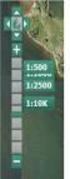 Tilknyt markkort og tegn hegn/småbeplantninger til din ansøgning om tilskud til Landskabs- og biotopforbedrende beplantninger For at du kan indsende din ansøgning skal du have tilknyttet et markkort til
Tilknyt markkort og tegn hegn/småbeplantninger til din ansøgning om tilskud til Landskabs- og biotopforbedrende beplantninger For at du kan indsende din ansøgning skal du have tilknyttet et markkort til
Vejledning til Photofiltre nr.192 Side 1 Maske af og kopiere det over på et andet billede, eller lægge ny baggrund på
 Side 1 Denne vejledning viser lidt om hvordan man kan maske f.eks. et hoved af. Man kan så vælge at lægge anden baggrund på eller måske skal man maske noget af og kopiere det over på et andet foto. Med
Side 1 Denne vejledning viser lidt om hvordan man kan maske f.eks. et hoved af. Man kan så vælge at lægge anden baggrund på eller måske skal man maske noget af og kopiere det over på et andet foto. Med
Indhold LG NEXUS 4... 1
 LG NEXUS 4 Her er en guide til softwareopdatering af LG NEXUS 4, opsætning og sletning af e-mail, skift af adgangskode og signatur, nulstilling ved bortkomst, samt opsætning af skærmlås. Indhold LG NEXUS
LG NEXUS 4 Her er en guide til softwareopdatering af LG NEXUS 4, opsætning og sletning af e-mail, skift af adgangskode og signatur, nulstilling ved bortkomst, samt opsætning af skærmlås. Indhold LG NEXUS
Kvik hjælp Revideret 27-07-2006
 Kvik hjælp Revideret 27-07-2006 Indledning Med dette hæfte vil vi forsøge at gøre din hverdag med Xdont Aftalebog nemmere. Ideen med hæftet er at give dig et redskab, som du hurtigt kan slå op i, når du
Kvik hjælp Revideret 27-07-2006 Indledning Med dette hæfte vil vi forsøge at gøre din hverdag med Xdont Aftalebog nemmere. Ideen med hæftet er at give dig et redskab, som du hurtigt kan slå op i, når du
Vejledning i brug af Informationer på kort
 Emne: Brug af Web-GIS Klik på kort og tilhørende informationer I venstre side ses informationer om de kort der er tilgængelige, regler for salg af kort og vejledninger. I højre side er der adgang til andre
Emne: Brug af Web-GIS Klik på kort og tilhørende informationer I venstre side ses informationer om de kort der er tilgængelige, regler for salg af kort og vejledninger. I højre side er der adgang til andre
vejman.dk Brugerdokumentation - kortmodul 14. marts 2012 Version 1.9
 Brugerdokumentation - kortmodul 14. marts 2012 Version 1.9 Indholdsfortegnelse 1 Indledning... 3 1.1 Anbefalinger... 4 1.2 Datahjælp... 4 1.3 Brugerindstillinger... 5 2 Generel funktionalitet... 6 2.1
Brugerdokumentation - kortmodul 14. marts 2012 Version 1.9 Indholdsfortegnelse 1 Indledning... 3 1.1 Anbefalinger... 4 1.2 Datahjælp... 4 1.3 Brugerindstillinger... 5 2 Generel funktionalitet... 6 2.1
Nem og overskuelig aftalebog
 Nem og overskuelig aftalebog Kom godt i gang med TDjournal/TDadmin aftalebogen. Dette introduktionshæfte beskriver, hvordan du nemt og hurtigt kommer i gang med at bruge aftalebogen, og hvordan du løser
Nem og overskuelig aftalebog Kom godt i gang med TDjournal/TDadmin aftalebogen. Dette introduktionshæfte beskriver, hvordan du nemt og hurtigt kommer i gang med at bruge aftalebogen, og hvordan du løser
Vejledning til Photofiltre nr. 122 Side 1
 Side 1 Denne opgave/vejledning skal komme til at se sådan ud. Baggrundsbilledet skal være i en størrelse der er 658 x 271 pixel. Bladet er et foto for sig som skal maskes af og baggrunden gøres gennemsigtig.
Side 1 Denne opgave/vejledning skal komme til at se sådan ud. Baggrundsbilledet skal være i en størrelse der er 658 x 271 pixel. Bladet er et foto for sig som skal maskes af og baggrunden gøres gennemsigtig.
JAR Øvelse nr. 7. JAR-Manual, Version 1.0. Matrikler i JAR. Regionsvejledning
 JAR Øvelse nr. 7 Matrikler i JAR Regionsvejledning JAR-Manual, Version 1.0 Øvelse ID: 7 Øvelsesemne: Stamdata for matrikler Øvelsesbeskrivelse: Giver dig et overblik over oplysninger omkring matrikel i
JAR Øvelse nr. 7 Matrikler i JAR Regionsvejledning JAR-Manual, Version 1.0 Øvelse ID: 7 Øvelsesemne: Stamdata for matrikler Øvelsesbeskrivelse: Giver dig et overblik over oplysninger omkring matrikel i
Nogle tips til Explorer 7
 Side 1 af 12 Nogle tips til Explorer 7 Indhold Nogle tips til Explorer 7...1 Indhold...1 Benytter du den sidste udgave af programmet?...2 Ændre standardindstillinger...2 Bestem selv din startside...2 Ændre
Side 1 af 12 Nogle tips til Explorer 7 Indhold Nogle tips til Explorer 7...1 Indhold...1 Benytter du den sidste udgave af programmet?...2 Ændre standardindstillinger...2 Bestem selv din startside...2 Ændre
Huskesedler. Microsoft Excel 2010
 Huskesedler Indhold Absolutte cellereferencer... 2 Beskyttelse... 3 Fejlkontrol... 5 Flyt og kopiér... 6 Flyt og kopier med musen... 7 Formatering... 8 Formatering - Placering... 9 Formatering Kanter og
Huskesedler Indhold Absolutte cellereferencer... 2 Beskyttelse... 3 Fejlkontrol... 5 Flyt og kopiér... 6 Flyt og kopier med musen... 7 Formatering... 8 Formatering - Placering... 9 Formatering Kanter og
Microsoft Word 2007. thoremil.dk
 Microsoft Word 2007 Indskrivning... 3 Gem og udskriv... 4 Åbn og Luk... 5 Tastatur... 6 Mus... 9 Indsæt specielle tegn og symboler... 10 Formatering af tegn... 11 Formatering af afsnit... 12 Punktopstilling...
Microsoft Word 2007 Indskrivning... 3 Gem og udskriv... 4 Åbn og Luk... 5 Tastatur... 6 Mus... 9 Indsæt specielle tegn og symboler... 10 Formatering af tegn... 11 Formatering af afsnit... 12 Punktopstilling...
Hjælp til funktioner på Helsingør Kommunes WebGis
 Hjælp til funktioner på Helsingør Kommunes WebGis Værktøjsknapper Adresseopslag Andre zoom funktioner Printfunktioner PDF print i Mozilla Firefox Kortvisning/Baggrundskort Temakontrol Tegnefunktioner printvenlig
Hjælp til funktioner på Helsingør Kommunes WebGis Værktøjsknapper Adresseopslag Andre zoom funktioner Printfunktioner PDF print i Mozilla Firefox Kortvisning/Baggrundskort Temakontrol Tegnefunktioner printvenlig
Borgerguide til at bruge Kortinfo
 Borgerguide til at bruge Kortinfo KortInfo giver Brønderslev Kommunens borgere adgang til at kigge kommunen i kortene. På Kortinfo kan du se en stor del af de digitale grundkort og temaer der anvendes
Borgerguide til at bruge Kortinfo KortInfo giver Brønderslev Kommunens borgere adgang til at kigge kommunen i kortene. På Kortinfo kan du se en stor del af de digitale grundkort og temaer der anvendes
The GIMP. The GIMP til windows kan hentes fra siden: http://gimp win.sourceforge.net/stable.html
 The GIMP The GIMP er et gratis grafikprogram som kan hentes på nettet. Alle nye opdateringer af programmet bliver lagt på nettet, så snart de er færdige. Tilbehør (bl.a. særlige funktioner) kan også hentes
The GIMP The GIMP er et gratis grafikprogram som kan hentes på nettet. Alle nye opdateringer af programmet bliver lagt på nettet, så snart de er færdige. Tilbehør (bl.a. særlige funktioner) kan også hentes
Indhold SAMSUNG GALAXY SIII... 1
 SAMSUNG GALAXY SIII Her er en guide til softwareopdatering af SAMSUNG GALAXY SIII, opsætning og sletning af e-mail, skift af adgangskode og signatur, nulstilling ved bortkomst, samt opsætning af skærmlås.
SAMSUNG GALAXY SIII Her er en guide til softwareopdatering af SAMSUNG GALAXY SIII, opsætning og sletning af e-mail, skift af adgangskode og signatur, nulstilling ved bortkomst, samt opsætning af skærmlås.
JAR Øvelse nr. 11. Opret projekt. Regionsvejledning
 JAR Øvelse nr. 11 Opret projekt Regionsvejledning Øvelse ID: 11 Øvelsesemne: Oprettelse af projekter Øvelsesbeskrivelse: At gøre dig i stand til at oprette projekter Formål: Øvelsen består af følgende:
JAR Øvelse nr. 11 Opret projekt Regionsvejledning Øvelse ID: 11 Øvelsesemne: Oprettelse af projekter Øvelsesbeskrivelse: At gøre dig i stand til at oprette projekter Formål: Øvelsen består af følgende:
Vejledning til NIN, Grønlands arealregister, for ansøgere
 Vejledning til NIN, Grønlands arealregister, for ansøgere Departement for Boliger, Infrastruktur og Trafik Grønlands Selvstyre Asiaq Grønlands Forundersøgelser Version 2 - april 2010 Version 2 april 2010
Vejledning til NIN, Grønlands arealregister, for ansøgere Departement for Boliger, Infrastruktur og Trafik Grønlands Selvstyre Asiaq Grønlands Forundersøgelser Version 2 - april 2010 Version 2 april 2010
Indholdsfortegnelse Opret engelsk version af hjemmesiden... 2
 Indholdsfortegnelse Opret engelsk version af hjemmesiden... 2 Indledning:... 2 Metode 1 en samling af sider, med kun en engelsk version:... 3 Metode 2 Eksisterende sider med både en dansk og en engelsk
Indholdsfortegnelse Opret engelsk version af hjemmesiden... 2 Indledning:... 2 Metode 1 en samling af sider, med kun en engelsk version:... 3 Metode 2 Eksisterende sider med både en dansk og en engelsk
SpatialEdit. Brugervejledning til version 3.2. GIS&IT, Grontmij Carl Bro, marts 2008.
 SpatialEdit Brugervejledning til version 3.2 GIS&IT, Grontmij Carl Bro, marts 2008. Indhold Indledning...3 Forudsætninger...3 Kom i gang...4 Brugerflade...4 Funktioner...5 Navigationssværktøjer...5 Tilbage
SpatialEdit Brugervejledning til version 3.2 GIS&IT, Grontmij Carl Bro, marts 2008. Indhold Indledning...3 Forudsætninger...3 Kom i gang...4 Brugerflade...4 Funktioner...5 Navigationssværktøjer...5 Tilbage
IMK vejledning til Natura 2000 ordningerne 2016
 IMK vejledning til Natura 2000 ordningerne 2016 Tilknyt markkort og tegn projektområder til din ansøgning om tilskud til Rydning og forberedelse til afgræsning, forundersøgelser og etablering af naturlige
IMK vejledning til Natura 2000 ordningerne 2016 Tilknyt markkort og tegn projektområder til din ansøgning om tilskud til Rydning og forberedelse til afgræsning, forundersøgelser og etablering af naturlige
Adgang til WebGraf. 1. Start Microsoft Internet Explorer. 2. Skriv: http://kort.ge.dk
 Indholdsfortegnelse Indholdsfortegnelse.. side 2 Adgang til webgraf 3 Opslag adresse... 4 Styring af layout.. 5 Opslag af område via oversigtskort... 6 Zoom funktioner.. 7 Panorere på skærmen. 8 Information
Indholdsfortegnelse Indholdsfortegnelse.. side 2 Adgang til webgraf 3 Opslag adresse... 4 Styring af layout.. 5 Opslag af område via oversigtskort... 6 Zoom funktioner.. 7 Panorere på skærmen. 8 Information
PlansystemDK Hotline: Indberetning af kommuneplantillæg med tilhørende ramme. Gå til
 Indberetning af kommuneplantillæg med tilhørende ramme Gå til www.indberet.plansystem.dk For at tilføje et nyt kommuneplantillæg til en eksisterende kommuneplan, så start med at markere kladde, forslag
Indberetning af kommuneplantillæg med tilhørende ramme Gå til www.indberet.plansystem.dk For at tilføje et nyt kommuneplantillæg til en eksisterende kommuneplan, så start med at markere kladde, forslag
Gadwin PrintScreen Version 3,5
 Side 1 af 6 Gadwin PrintScreen Version 3,5 Indhold: Introduktion...1 Properties (indstillinger)...2 Preferences...2 Source...3 Destination....3 Image...4 About...4 Brug af programmet...5 Introduktion Når
Side 1 af 6 Gadwin PrintScreen Version 3,5 Indhold: Introduktion...1 Properties (indstillinger)...2 Preferences...2 Source...3 Destination....3 Image...4 About...4 Brug af programmet...5 Introduktion Når
Vejledning til brug af MiljøGIS ved ansøgning om privat skovtilskud.
 NOTAT Tilskud J.nr. NST-3379-00005 Ref. JOSEI/TRDIP Den 14. april 2016 Vejledning til brug af MiljøGIS ved ansøgning om privat skovtilskud. Denne vejledning beskriver, hvordan der kan tegnes kort til brug
NOTAT Tilskud J.nr. NST-3379-00005 Ref. JOSEI/TRDIP Den 14. april 2016 Vejledning til brug af MiljøGIS ved ansøgning om privat skovtilskud. Denne vejledning beskriver, hvordan der kan tegnes kort til brug
Brugervejledning for avancerede KortInfo-brugere. Generelt
 Brugervejledning for avancerede KortInfo-brugere Generelt Generelt Websitet er delt op i et venstrepanel, et kortvindue med en værktøjslinie over, og et højrepanel. Højrepanelet er i mange tilfælde foldet
Brugervejledning for avancerede KortInfo-brugere Generelt Generelt Websitet er delt op i et venstrepanel, et kortvindue med en værktøjslinie over, og et højrepanel. Højrepanelet er i mange tilfælde foldet
Hjælpemenu tasten åbner for forskellige muligheder for redigering, alt afhængig af, hvilket et program der arbejdes med.
 Tastaturet er et input værktøj til computeren. Et standard tastatur har 102 taster, men samtidig med at Windows95 blev offentliggjort, blev der lavet et 105 tasters tastatur med 2 ekstra Windows funktioner.
Tastaturet er et input værktøj til computeren. Et standard tastatur har 102 taster, men samtidig med at Windows95 blev offentliggjort, blev der lavet et 105 tasters tastatur med 2 ekstra Windows funktioner.
Vejledning til oprettelse af Skole-konferencer
 Vejledning til oprettelse af Skole-konferencer 6. udgave, oktober 2008 Tilpasset FirstClass version 9.106, dansk 2 1 Om Skole-konferencer... 5 2 Indledning... 6 3 Oprettelse af hovedkonference... 7 3.1
Vejledning til oprettelse af Skole-konferencer 6. udgave, oktober 2008 Tilpasset FirstClass version 9.106, dansk 2 1 Om Skole-konferencer... 5 2 Indledning... 6 3 Oprettelse af hovedkonference... 7 3.1
1. udgave, juni 2005 Tilpasset FirstClass version 8, dansk
 1. udgave, juni 2005 Tilpasset FirstClass version 8, dansk UNI C SkoleKom Vermundsgade 5 2100 København Ø Tlf. 35878889 1 Om SPUNK konferencer... 3 2 Oprettelse af hovedkonference... 4 2.1 Fremgangsmåde...
1. udgave, juni 2005 Tilpasset FirstClass version 8, dansk UNI C SkoleKom Vermundsgade 5 2100 København Ø Tlf. 35878889 1 Om SPUNK konferencer... 3 2 Oprettelse af hovedkonference... 4 2.1 Fremgangsmåde...
Import-vejledning. Fra NP Privatskole til UNI Login. - For UNI Login brugeradministratorer. 1. udgave, januar 2009
 Import-vejledning Fra NP Privatskole til UNI Login - For UNI Login brugeradministratorer 1. udgave, januar 2009 UNI C 2009 Vermundsgade 5 2100 København Ø Tlf: 35 87 88 89 1 Eksporter fra NP Privatskole...
Import-vejledning Fra NP Privatskole til UNI Login - For UNI Login brugeradministratorer 1. udgave, januar 2009 UNI C 2009 Vermundsgade 5 2100 København Ø Tlf: 35 87 88 89 1 Eksporter fra NP Privatskole...
Installation Windows 7
 Du skal gøre følgende: Check om PC en har et Windows 7 logo: Logoet sidder på "kabinettet" (CPU'en/harddisken - kært barn har mange navne) hvis det er der, så følges vejledningen som er herunder. Du kan
Du skal gøre følgende: Check om PC en har et Windows 7 logo: Logoet sidder på "kabinettet" (CPU'en/harddisken - kært barn har mange navne) hvis det er der, så følges vejledningen som er herunder. Du kan
Den nye klub hjemmeside.
 Den nye klub hjemmeside. Ved login i typo3, bliver du mødt med dette billede. Det viser sidetræet. Om man skal bruge listevisning eller sidevisning, afhænger af, hvilket indholdselement man arbejder i.
Den nye klub hjemmeside. Ved login i typo3, bliver du mødt med dette billede. Det viser sidetræet. Om man skal bruge listevisning eller sidevisning, afhænger af, hvilket indholdselement man arbejder i.
Vejledning til BUF Akademis administrationssystem for ledere
 Vejledning til BUF Akademis administrationssystem for ledere Dette dokument indeholder vejledninger til brug af BUF Akademis administrationssystem, der understøtter håndtering af oprettelse og tilmeldinger
Vejledning til BUF Akademis administrationssystem for ledere Dette dokument indeholder vejledninger til brug af BUF Akademis administrationssystem, der understøtter håndtering af oprettelse og tilmeldinger
ViKoSys. Virksomheds Kontakt System
 ViKoSys Virksomheds Kontakt System 1 Hvad er det? Virksomheds Kontakt System er udviklet som et hjælpeværkstøj til iværksættere og andre virksomheder som gerne vil have et værktøj hvor de kan finde og
ViKoSys Virksomheds Kontakt System 1 Hvad er det? Virksomheds Kontakt System er udviklet som et hjælpeværkstøj til iværksættere og andre virksomheder som gerne vil have et værktøj hvor de kan finde og
Graveforespørgsel. Opret graveforespørgsel
 Graveforespørgsel Er du graveaktør, fx entreprenør, anlægsgartner m.m. skal du lave en graveforespørgsel i LER, inden du sætter et erhvervsmæssigt gravearbejde i gang. På den måde kommer du i direkte forbindelse
Graveforespørgsel Er du graveaktør, fx entreprenør, anlægsgartner m.m. skal du lave en graveforespørgsel i LER, inden du sætter et erhvervsmæssigt gravearbejde i gang. På den måde kommer du i direkte forbindelse
